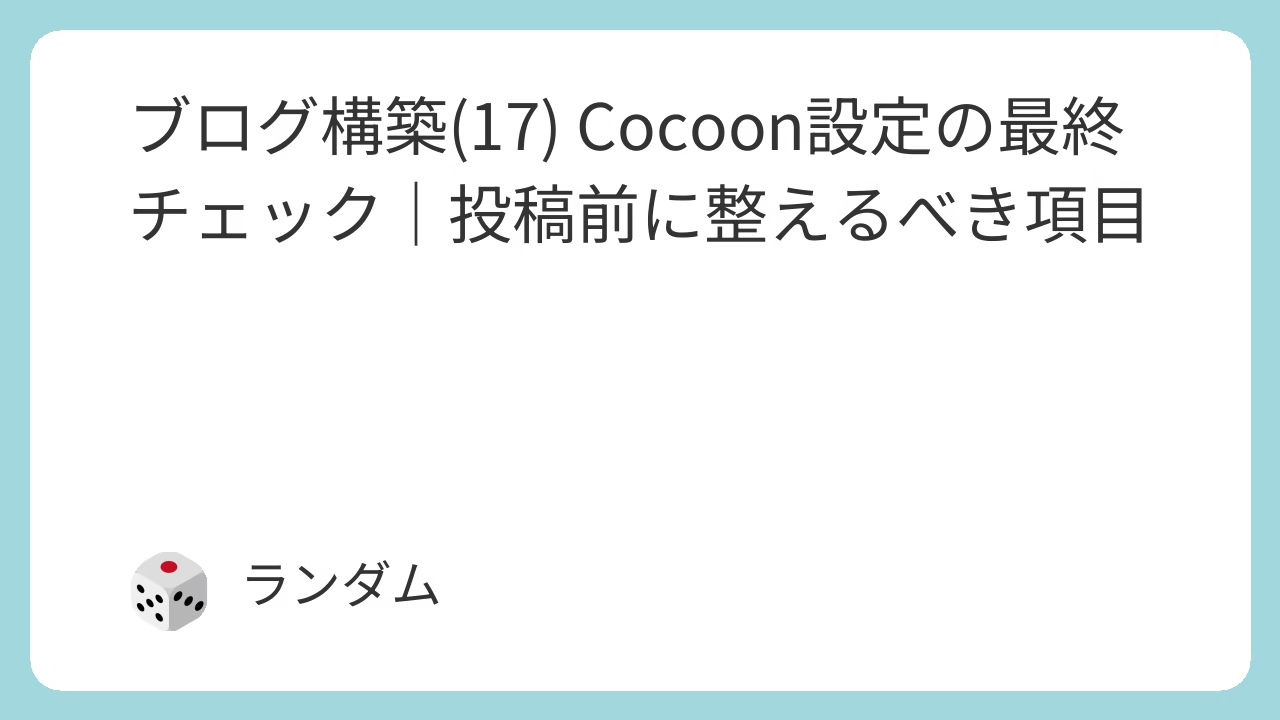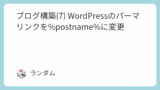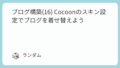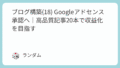はじめに
WordPressテーマ「Cocoon」は、無料とは思えないほど高機能。
その分、設定項目が多く「どこまで設定すればいいの?」と迷ってしまう方も多いのではないでしょうか。
今回は、記事投稿前の最終準備として、私が実際に行ったCocoon設定を紹介します。
複数ブログを運営する中で、効率化と見やすさを意識した設定内容です。
初心者の方でも迷わず進められるよう、ポイントを整理して解説します。
「タイトル」タブの設定
- フロントページタイトル:「サイト名」にチェック
- キャッチフレーズは未設定の場合は、表示させない構成に
→ サイト名だけを明確に表示することで、シンプルで印象的なトップページに仕上がります。
「アクセス解析・認証」タブの設定
- 解析全般→サイト管理者も含めてアクセス解析する:チェックをOFFにする
→ 管理画面ログイン時には自分のアクセスを記録しない設定にします。
「投稿」タブの設定
- コメント設定→表示:チェックをOFFにする
- パンくずリストの配置:「メインカラムトップ」を選択
コメント表示については、私は複数ブログを運営しているため、管理の手間を減らす目的でOFFにしています。
ただし、コメント欄を通じた読者との交流を重視する方はONでもOK。この設定は運営スタイルに合わせて判断しましょう。
パンくずリストはSEOにも有効。メインカラムトップに配置することで、読者の視認性も高まります。
「画像」タブの設定
- アイキャッチの表示
- 本文上にアイキャッチを表示する:チェックをOFFにする
- アイキャッチ自動設定を有効にする(※投稿・固定ページのみ):チェックをONにする
私は、アイキャッチ画像を手動で記事本文の冒頭に設置する運用にしています。
理由は、編集画面と公開後の表示が一致しないと違和感があるため。
自分の目で確認しながら配置することで、見た目の整合性が保てます。
「管理者画面」タブの設定
「投稿・固定ページ一覧設定」から以下の項目を非表示に
- 投稿者
- タグ
- コメント
- PV
→ 管理画面をスッキリさせ、必要な情報だけに集中できるようにしています。
複数ブログを運営している方には特におすすめの設定です。
- インデックス設定
- エントリーカード:「インデックスにPV数を表示する」のチェックをOFFにする
- アクセス集計方法を「Jetpack」に変更
→ より詳細なアクセス解析を行うため、Jetpackを活用。
Cocoon標準の集計よりも柔軟な分析が可能になります。
→「インデックスにPV数を表示する」のインデックスとはサイトのトップページのこと。管理画面にログイン状態でサイトのトップページを見た際の記事ごとのPV数が表示をOFFにしてトップページの表示を軽くします。
目次
- 目次の表示順
- 「広告の手前に目次を表示する」のチェックをONにする
「SNSシェア」タブの設定
- トップシェアボタンの表示→メインカラムトップシェアボタンを表示する:チェックを外す
Cocoonでは、記事のトップとボトムにSNSシェアボタンが表示されるのがデフォルトです。
ただ、ボタンのサイズや配置が目立ちすぎて、記事の導入部分の邪魔になる印象があり、私はトップの表示をOFFにしています。
正直なところ、ボトムのシェアボタンも不要な気がしています。
そもそも、他のブログでもSNSシェアボタンが積極的に使われているかというと、微妙なところ。
この設定も、運営方針や読者層に合わせて柔軟に判断するのがベストです。
「その他」タブの設定
- 日本語スラッグを半角英数字に変換する設定にチェック
- すでに過去記事で対応済みのため、今回は確認のみ
→ URLが長くなりすぎるのを防ぎ、SEOにも配慮した設定です。
アクセス集計
サイドバーから「Cocoon設定」→「アクセス集計」を選択。
キャッシュ間隔:「1週間」に設定して「変更を保存」ボタンを押す
→ この設定はお好みで。私はデフォルトの6時間は短すぎる気がしたので変更しました。
高速化
サイドバーから「Cocoon設定」→「高速化」を選択。
以下の設定のチェックボックスをONにする
- キャッシュを有効にする
- CSSを縮小化する
- JavaScriptを縮小化する
- Lazy Loadを有効にする
※Googleフォントを利用している場合は「Googleフォントの非同期読み込みを有効にする」もONにすると良いでしょう。
まとめ
- Cocoonは高機能だからこそ、投稿前に設定を見直すことで運営効率と読者体験が向上します
- コメント表示やアイキャッチの扱いなど、自分の運営スタイルに合わせて柔軟に設定することが大切
- 今回紹介した設定は、複数ブログを運営する私が実践している内容です
まずは自分に合った設定を整えて、安心して記事投稿に進みましょう!